
O problema de copiar e colar texto ainda permanece sem solução no iOS 8, mas alguns novos widgets e aplicativos compartilhados fornecem algumas soluções que economizam tempo.
Enquanto há uma abundância de gestores de clipboard 6 Free Clipboard História Managers para controlar o que você copiar e colar 6 Free Clipboard History Managers para controlar o que você copiar e colar Você precisa de um gerenciador de clipboard porque ele pode lembrar todas as coisas que você copiar e colar. Nós compilamos cinco das ferramentas mais funcionais para gerenciar seu histórico da área de transferência. Leia mais para copiar e colar vários textos e imagens em computadores Mac, a área de transferência do iOS só pode salvar um recorte de cada vez, o que significa que você deve alternar entre aplicativos para copiar e colar conteúdo.
O recém-lançado Clips e alguns outros gerenciadores de prancheta permitem acessar e salvar clipes copiados de qualquer aplicativo iOS. Vamos ver como eles funcionam.
Clipes (grátis)
Clips é provavelmente o gerenciador de prancheta mais confiável para iOS. O aplicativo pode salvar todos os recortes de texto e imagem, e pode ser acessado como um teclado iOS 8 de terceiros iOS 8 Permite substituir o teclado do seu iPhone ou iPad - Veja como o iOS 8 permite substituir o teclado do seu iPhone ou iPad - Veja como iOS 8, você pode finalmente mudar o teclado do seu iPhone, e você tem algumas opções incríveis. Leia mais para poder colar vários clipes em um aplicativo. E inclui uma opção de atualização pro para sincronizar seus recortes em todos os dispositivos iOS com Clips instalados.
Isso é legal - acesse vários itens da área de transferência como um teclado de terceiros com @getclipsapp https://t.co/PgtlJxfUgJ
- Tim Brookes (@timbrookes) 23 de outubro de 2014
Para começar a usar o Clips, você precisa ativá-lo como um widget. Para fazer isso, clique no Centro de Notificações, toque na guia Hoje, role até a parte inferior e toque em Editar .
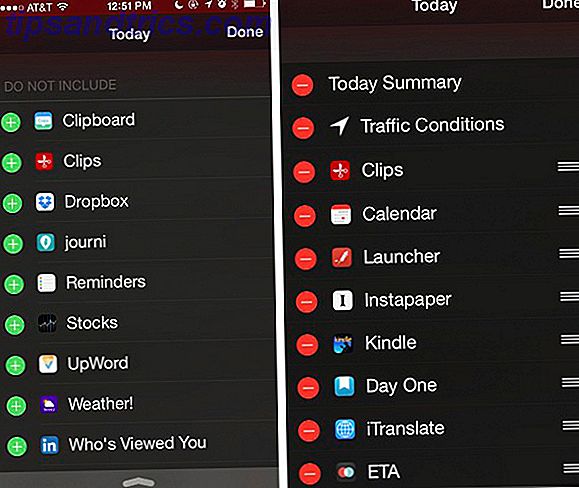
Em "Não incluir", você pode ativar os clipes e adicioná-los ao painel "Hoje". Você pode reorganizar os widgets para decidir em qual ordem eles aparecem, e o Clips funciona melhor no topo da lista.
Agora simplesmente copie texto ou imagens como você faz normalmente em qualquer aplicativo iOS. Para adicionar um recorte a Clips, puxe para baixo a parte superior da tela para abrir o Notification Center e toque no botão "+" no widget Clips.

Os clipes manterão os três últimos recortes salvos visíveis no Notification Center. Você pode tocar em qualquer um desses clipes e eles serão copiados para a área de transferência do iOS.

Seus recortes também podem ser recuperados no aplicativo Clips, onde também podem ser excluídos, se necessário. Isso torna o aplicativo muito útil como uma espécie de bloco de anotações de todos os seus recortes, que você pode copiar novamente para a área de transferência do iOS a partir do aplicativo.

Nas configurações do aplicativo, você pode designar quantos recortes deseja reter no gerenciador de clipes. Se você pagar pela atualização pro (US $ 1, 99), seus recortes serão sincronizados entre seus dispositivos iOS. Você também pode tocar nos URLs salvos e eles serão abertos no Safari.

Widget de compartilhamento
Os clipes também podem ser acessados como um widget de compartilhamento no Safari móvel e em outros aplicativos. Por exemplo, quando você copia o texto selecionado ou uma imagem em uma página da Web, o Clips copiará sua seleção da área de transferência do iOS e copiará automaticamente a origem do URL.

No widget de compartilhamento de clipes, você pode usar um dos modelos instalados para colar o texto copiado e a URL de origem no editor de texto, salvar o conteúdo na área de transferência e também adicioná-lo à lista de gerenciadores de clipes.

Teclado da área de transferência
Um último recurso que coloca o Clips à frente de outros gerenciadores de área de transferência do iOS é o próprio teclado de terceiros, mas não é um teclado para digitação - é para colar os recortes salvos em qualquer aplicativo. Você pode ativar o teclado através de Configurações> Geral> Teclado> Teclados . A partir daí, toque em Adicionar novo teclado…, selecione Clipes e ative o Acesso total.

Quando estiver pronto para usar a área de transferência do teclado, toque no ícone do mundo à esquerda de um teclado aberto e escolha o teclado Clips, que listará todos os seus clipes copiados e salvos.
Outros gerenciadores de área de transferência do iOS
Os clipes fornecem recursos muito necessários e acesso a recortes salvos, mas uma desvantagem significativa é que ele não pode capturar clipes automaticamente em segundo plano. Você deve adicionar manualmente cada clipe à área de transferência. É aqui que alguns outros gerenciadores de área de transferência do iOS são úteis.
Gerenciador de área de transferência e histórico (US $ 1, 99) podem salvar texto e fotos copiadas em segundo plano por cerca de dez minutos por sessão. O limite de tempo é imposto pela Apple e o aplicativo permanecerá ativo durante esse período. Você precisará reativar o Gerenciador de área de transferência após o dispositivo ter sido suspenso ou desativado para que ele continue assistindo e capturando na área de transferência do iOS.
CopyCopy ($ 1.99) e EverClip 2 ($ 9.99) também monitoram e copiam da área de transferência do iOS em segundo plano por um tempo limitado. O EveryClip 2 é útil para quando você está pesquisando e deseja capturar texto ou clipes de imagem em um bloco de notas designado do Evernote. Há também outros aplicativos para obter texto e imagens rapidamente no Evernote Obter conteúdo no Evernote mais rápido com esses aplicativos iOS Obter conteúdo no Evernote mais rápido com esses aplicativos iOS Se o Evernote for sua gaveta de arquivo digital de escolha, você deve saber que são úteis Aplicativos iOS projetados para adicionar conteúdo a seus notebooks na nuvem sem ter que iniciar o aplicativo em si. Consulte Mais informação . E o Evernote também tem seu próprio widget do iOS 8 10 Incríveis atualizações de aplicativos de terceiros para iOS 8 10 Incríveis atualizações de aplicativos de terceiros para iOS 8 O recente lançamento do iOS 8 trouxe consigo uma enxurrada de atualizações de aplicativos de terceiros para apimentar seu novo ou existente dispositivo móvel da Apple. Consulte Mais informação .

Não perfeito, mas melhorando
A Apple, por alguma razão, nunca adicionou um gerenciador de área de transferência padrão ao OS X ou ao iOS, mas felizmente existem aplicativos dedicados para o trabalho que podem economizar muito cliques e toques extras. Mas até que a Apple se arrependa de suas limitações para copiar texto e imagens em segundo plano, copiar e colar em dispositivos iOS continuará sendo uma tarefa difícil.
Você usa um gerenciador de área de transferência do iOS?



